وإليك كيفية جعل الذاكرة الافتراضية في Windows بسهولة
مع الذاكرة الافتراضية ، أجهزة الكمبيوترسيتم معالجة التحميل الزائد لذاكرة الوصول العشوائي. وظيفة الذاكرة الافتراضية نفسها هي في الواقع تقريبًا نفس ذاكرة الوصول العشوائي ، أي كمنطقة تخزين بيانات مؤقتة عند تشغيل التطبيق.
وبالتالي ، تلعب الذاكرة الافتراضية دورًاكذاكرة RAM احتياطية عندما تكون ذاكرة الوصول العشوائي غير قادرة حقًا على استيعاب البيانات من جميع الأنشطة التي يتم تشغيلها. سيستخدم نظام التشغيل الذاكرة الافتراضية عن طريق تخزين البيانات المؤقتة في ملف التبادل على القرص الصلب.
لذلك ، يمكنك إنشاء وإدارةمقدار سعة الذاكرة الظاهرية التي يمكن أن تكون مطلوبة عندما يكون جهاز الكمبيوتر مثقلاً بالأنشطة الجارية. ستناقش هذه المقالة كيفية إنشاء ذاكرة افتراضية في Windows. دعونا نرى الشرح أدناه.
كيفية جعل الذاكرة الافتراضية في ويندوز
على عكس ذاكرة الوصول العشوائي ، تتميز الذاكرة الافتراضية بسرعة منخفضة نسبيًا عند مقارنتها بذاكرة الوصول العشوائي. وذلك لأن الذاكرة الافتراضية تعتمد في الواقع على سرعة القرص الصلب.
لذا ، فمن المؤكد أن ذاكرة الوصول العشوائي سوفلديه سرعة أسرع بكثير من هذه الذاكرة الافتراضية. ومع ذلك ، فإن الذاكرة الافتراضية مطلوبة حقًا من قبل أجهزة الكمبيوتر التي تحتوي على ذاكرة وصول عشوائي صغيرة ولكن يتم تنفيذ الأنشطة بما يتجاوز حجم ذاكرة الوصول العشوائي.
في الواقع ، تم إعداد كل جهاز كمبيوتر تلقائيًا الذاكرة الافتراضية أو ملف الترحيل من جميع محركات الأقراص الموجودة في الكمبيوتر. ومع ذلك ، يمكنك ضبط حجم أو حجم الذاكرة الافتراضية على جهاز الكمبيوتر الخاص بك. فيما يلي كيفية إنشاء ذاكرة افتراضية أو pagefile.sys على نظام Windows:
1. افتح مستكشف الملفات> ثم انقر بزر الماوس الأيمن على هذا الكمبيوتر أو جهاز الكمبيوتر> ثم حدد خصائص.

2. بعد ذلك ، يرجى تحديد إعدادات النظام المتقدمة.

3. ثم حدد علامة التبويب خيارات متقدمة> ثم حدد الإعدادات.

4. بعد ذلك افتح علامة التبويب خيارات متقدمة> ثم حدد تغيير.
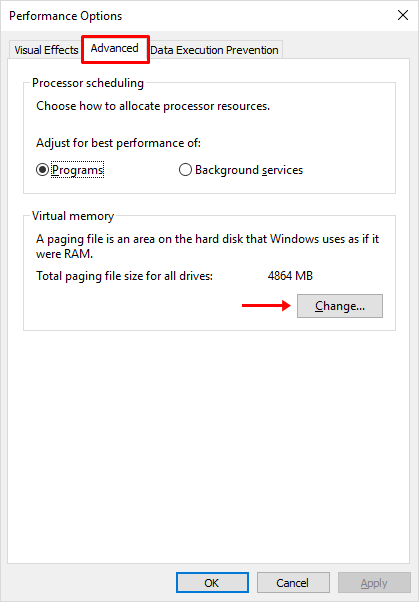
5 ثم ستدخل في إعدادات الذاكرة الافتراضية. يرجى إلغاء تحديد إدارة حجم ملف الترحيل تلقائيًا لجميع محركات الأقراص> ثم حدد محرك الأقراص> ثم حدد خيار الحجم المخصص> ثم املأ الحجم الأولي والحد الأقصى للحجم بالميغابايت> ثم انقر فوق تعيين. نوصي باختيار محرك أقراص آخر غير C: بحيث لا يكون أداء سرعة الكمبيوتر هو نفسه بطيئًا.

6. ثم سيتم رؤية حجم ملف الترحيل الذي تم تعيينه على محرك الأقراص المحدد> ثم يرجى النقر فوق موافق.

7. سيحتاج الكمبيوتر إلى إعادة التشغيل ، ثم انقر فوق "موافق".

8. ثم انقر فوق "موافق".

9. بعد ذلك انقر فوق موافق مرة أخرى.

10. انقر فوق "إعادة التشغيل الآن" لإعادة تشغيل الكمبيوتر واكتملت عملية إنشاء الذاكرة الافتراضية.

ليس من السهل إنشاء الذاكرة الافتراضية في Windows؟ حسنًا ، إذا كنت تريد أن يكون أداء جهاز الكمبيوتر الخاص بك جيدًا بسرعة عالية ، فيجب عليك الترقية إلى ذاكرة وصول عشوائي أكبر فقط.
ولكن على العكس ، إذا لم تكن كذلكيتطلب ذاكرة وصول عشوائي كبيرة ولا يقوم في الغالب بتشغيل أنشطة أو تطبيقات كبيرة ، يمكنك استخدام هذه الذاكرة الافتراضية كبديل لك في تقليل حمل ذاكرة الوصول العشوائي على جهاز الكمبيوتر الخاص بك.
الكثير من المقالات حول كيفية إنشاء ذاكرة افتراضية في ويندوز. نأمل أن تكون هذه المقالة مفيدة لك. استمر في زيارة Nesabamedia للحصول على معلومات مثيرة للاهتمام ومحدثة.








